导出打卡记录做考勤
考勤机导出考勤操作概述
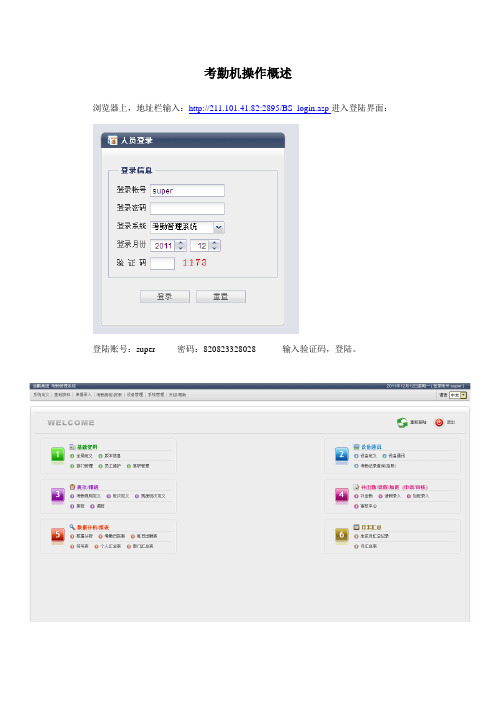
考勤机操作概述
浏览器上,地址栏输入:http://211.101.41.82:2895/BS_login.asp进入登陆界面:
登陆账号:super 密码:820823328028 输入验证码,登陆。
选泽上面设备管理-设备通讯
进入如下界面:
之后按照下图所示勾选
勾选完毕后,点击“读取考勤记录”进入读取界面:
读取完毕后,会出现返回选项,点击返回:
回到主界面,选择:考勤拍板/报表-考勤记录查询
进入查询页面:
1.选择上方的“考勤记录横显”
2.选择需要查询的分公司,注意北京总部的话要勾选如下图几个:
3.选择查询的日期范围,以12月12日为例:
以上三步做好后,界面如下图:
点击开始查询,即可出现查询结果:
如需要导出,点击上方的导出选项:
述。
考勤机导出的表格格式

考勤机导出的表格格式
考勤机导出的表格格式可能因不同的考勤机品牌和型号而有所不同,但一般来说,它们通常导出为常见的电子表格格式,如CSV(逗号分隔值)或Excel(XLSX)格式。
以下是可能的导出表格的一般格式和字段:
1.工号/员工编号:
-标识每位员工的独特标识符。
2.姓名:
-员工的姓名。
3.日期:
-记录考勤事件的日期。
4.上班时间:
-记录员工当天的上班打卡时间。
5.下班时间:
-记录员工当天的下班打卡时间。
6.迟到/早退:
-如果员工在规定的上班时间之后打卡,或在规定的下班时间之前打卡,系统可能会记录迟到或早退的情况。
7.加班时间:
-记录员工的加班时间,如果有的话。
8.请假类型:
-如果员工请假,记录请假的类型,如病假、事假、年假等。
9.工作时长:
-记录员工当天的工作时长。
10.考勤状态:
-可能包括正常、迟到、早退、缺勤等状态。
11.备注:
-可能包含一些额外的信息,如特殊情况或备注。
请注意,具体的表格格式可能会因考勤系统的不同而异。
在使用特定考勤机或系统时,建议查阅相应的用户手册或技术文档,以获取有关导出格式和字段的详细信息。
指纹考勤机的使用说明
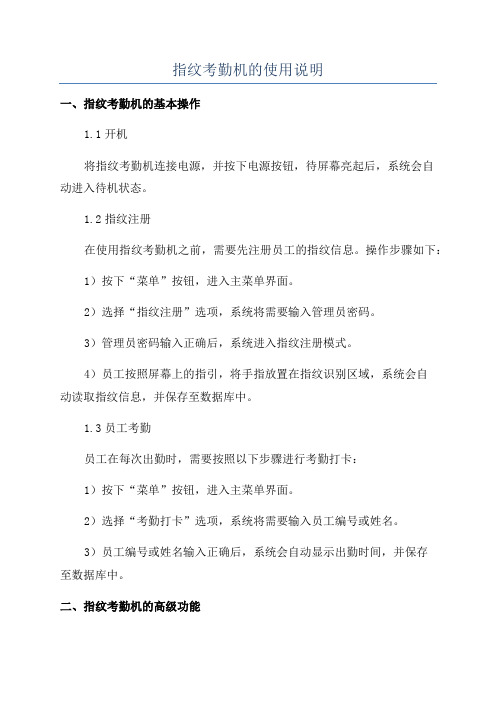
指纹考勤机的使用说明一、指纹考勤机的基本操作1.1开机将指纹考勤机连接电源,并按下电源按钮,待屏幕亮起后,系统会自动进入待机状态。
1.2指纹注册在使用指纹考勤机之前,需要先注册员工的指纹信息。
操作步骤如下:1)按下“菜单”按钮,进入主菜单界面。
2)选择“指纹注册”选项,系统将需要输入管理员密码。
3)管理员密码输入正确后,系统进入指纹注册模式。
4)员工按照屏幕上的指引,将手指放置在指纹识别区域,系统会自动读取指纹信息,并保存至数据库中。
1.3员工考勤员工在每次出勤时,需要按照以下步骤进行考勤打卡:1)按下“菜单”按钮,进入主菜单界面。
2)选择“考勤打卡”选项,系统将需要输入员工编号或姓名。
3)员工编号或姓名输入正确后,系统会自动显示出勤时间,并保存至数据库中。
二、指纹考勤机的高级功能2.1考勤统计1)按下“菜单”按钮,进入主菜单界面。
2)选择“考勤统计”选项,系统将需要输入管理员密码。
3)管理员密码输入正确后,系统会自动显示考勤统计信息,如出勤次数、迟到次数、早退次数等。
2.2打卡记录导出1)按下“菜单”按钮,进入主菜单界面。
2)选择“打卡记录导出”选项,系统将需要输入管理员密码。
3)管理员密码输入正确后,系统会自动将打卡记录导出至USB设备中。
2.3员工信息管理1)按下“菜单”按钮,进入主菜单界面。
2)选择“员工信息管理”选项,系统将需要输入管理员密码。
3)管理员密码输入正确后,系统会自动显示员工信息列表。
4)选择需要进行操作的员工,可以进行添加、删除、修改等操作。
三、注意事项3.1定期清洁为保持指纹考勤机的良好工作状态,需要定期清洁指纹识别区域和屏幕。
可以使用软布轻轻擦拭,避免使用含有化学物质的清洁剂。
3.2保护设备安全3.3密码管理管理员密码需要定期更换,并确保只有授权人员知晓。
员工的密码也需要妥善保管,避免被泄漏。
3.4数据备份为了避免数据丢失,建议定期备份指纹考勤机中的数据至外部存储设备,以防止因设备故障导致数据丢失的情况。
导出打卡记录做考勤
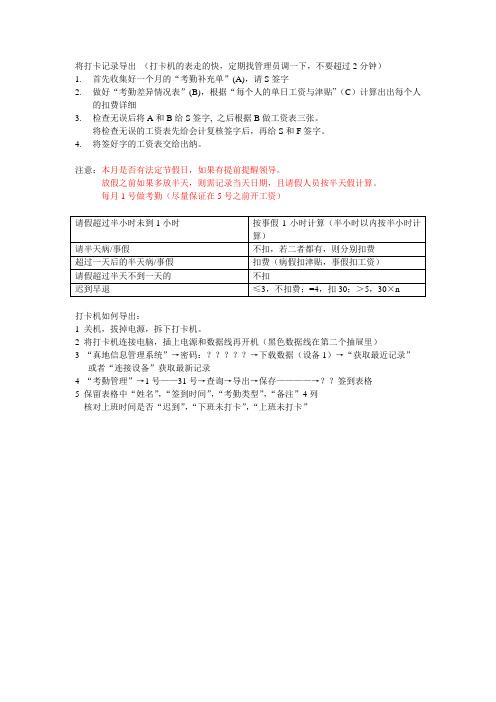
将打卡记录导出(打卡机的表走的快,定期找管理员调一下,不要超过2分钟)
1.首先收集好一个月的“考勤补充单”(A),请S签字
2.做好“考勤差异情况表”(B),根据“每个人的单日工资与津贴”(C)计算出出每个人
的扣费详细
3.检查无误后将A和B给S签字, 之后根据B做工资表三张。
将检查无误的工资表先给会计复核签字后,再给S和F签字。
4.将签好字的工资表交给出纳。
注意:本月是否有法定节假日,如果有提前提醒领导。
放假之前如果多放半天,则需记录当天日期,且请假人员按半天假计算。
每月1号做考勤(尽量保证在5号之前开工资)
打卡机如何导出:
1 关机,拔掉电源,拆下打卡机。
2 将打卡机连接电脑,插上电源和数据线再开机(黑色数据线在第二个抽屉里)
3 “真地信息管理系统”→密码:?????→下载数据(设备1)→“获取最近记录”
或者“连接设备”获取最新记录
4 “考勤管理”→1号——31号→查询→导出→保存————→??签到表格
5 保留表格中“姓名”,“签到时间”,“考勤类型”,“备注”4列
核对上班时间是否“迟到”,“下班未打卡”,“上班未打卡”。
考勤机操作说明

考勤机操作说明考勤机操作说明1、介绍考勤机是一种用于统计员工工作时间的设备,可以准确记录员工的上下班打卡信息,提高考勤管理效率。
本文档旨在提供对考勤机的详细操作说明,以帮助用户正确使用考勤机。
2、考勤机功能2.1 员工信息管理2.1.1 添加员工2.1.2 编辑员工信息2.1.3 删除员工2.2 打卡记录管理2.2.1 查看打卡记录2.2.2 导出打卡记录2.2.3 清除打卡记录2.3 考勤设置2.3.1 设置上班时间2.3.2 设置加班规则2.3.3 考勤异常处理2.4 考勤报表2.4.1 考勤报表2.4.2 导出考勤报表3、操作步骤3.1 员工信息管理3.1.1 添加员工1、打开考勤机管理系统2、进入员工信息管理页面3、“添加员工”按钮4、输入员工信息(包括姓名、工号、部门等)5、“确认”按钮保存员工信息3.1.2 编辑员工信息1、打开考勤机管理系统2、进入员工信息管理页面3、找到需要编辑的员工信息4、“编辑”按钮5、修改员工信息6、“确认”按钮保存修改后的员工信息 3.1.3 删除员工1、打开考勤机管理系统2、进入员工信息管理页面3、找到需要删除的员工信息4、“删除”按钮5、确认删除操作3.2 打卡记录管理3.2.1 查看打卡记录1、打开考勤机管理系统2、进入打卡记录管理页面3、选择需要查看的时间段4、“查询”按钮5、显示打卡记录列表3.2.2 导出打卡记录1、打开考勤机管理系统2、进入打卡记录管理页面3、选择需要导出的时间段4、“导出”按钮5、选择导出文件的保存路径 3.2.3 清除打卡记录1、打开考勤机管理系统2、进入打卡记录管理页面3、“清除记录”按钮4、确认清除操作3.3 考勤设置3.3.1 设置上班时间1、打开考勤机管理系统2、进入考勤设置页面3、找到“上班时间”设置项4、输入上班时间5、“保存”按钮3.3.2 设置加班规则1、打开考勤机管理系统2、进入考勤设置页面3、找到“加班规则”设置项4、输入加班规则(如超过8小时算加班)5、“保存”按钮3.3.3 考勤异常处理1、打开考勤机管理系统2、进入考勤设置页面3、找到“考勤异常”处理项4、选择异常处理方式(如旷工、迟到等)5、确认异常处理设置3.4 考勤报表3.4.1 考勤报表1、打开考勤机管理系统2、进入考勤报表页面3、选择需要报表的时间段4、“报表”按钮5、显示的考勤报表3.4.2 导出考勤报表1、打开考勤机管理系统2、进入考勤报表页面3、选择需要导出的考勤报表4、“导出”按钮5、选择导出路径4、附件本文档无需附件5、法律名词及注释5.1 劳动法:国家规定劳动者与用人单位之间的权利和义务关系的法律文件。
中控考勤导出教程

中控考勤导出教程(总3页) -CAL-FENGHAI.-(YICAI)-Company One1
-CAL-本页仅作为文档封面,使用请直接删除
1.打开考勤软件,选中设备“2”后点击“连接设备”,连接成功状态显示“已连接”
2.设备连接后点击左边“从设备下载记录数据”,等待数据下载完成
3.数据下载保存完成后,点击“统计报表”
在弹出的“考勤计算”窗口选取需要的时间段,然后点击“查询计算”
然后点击“查询计算”后会显示所有的考勤数据,之后点击导出数据
之后点击“导出数据”弹出如下窗口,选择你需要的,点击确认后即可.
点击“确认”后弹出保存窗口,命名并选择保存位置[请保存在C盘“考勤“目录下,不要保存在桌面]。
考勤计算工具(打卡信息转为考勤表)
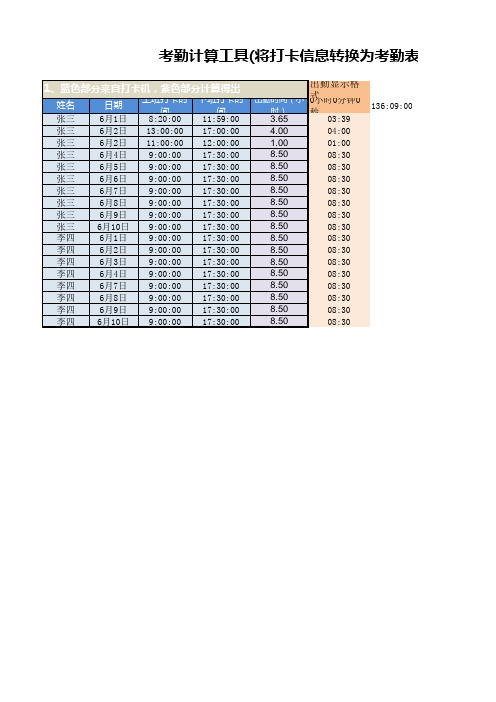
1、蓝色部分来自打卡机,紫色部分计算得出
姓名 张三 张三 张三 张三 张三 张三 张三 张三 张三 张三 李四 李四 李四 李四 李四 李四 李四 李四 日期
出勤显示格式
出勤时间(小时) 上班打卡时间 下班打卡时间 0小时0分钟0秒 136:09:00 3.65 6月1日 8:20:00 11:59:00 03:39 4.00 6月2日 13:00:00 17:00:00 04:00 1.00 6月2日 11:00:00 12:00:00 01:00 8.50 6月4日 9:00:00 17:30:00 08:30 8.50 6月5日 9:00:00 17:30:00 08:30 8.50 6月6日 9:00:00 17:30:00 08:30 8.50 6月7日 9:00:00 17:30:00 08:30 8.50 6月8日 9:00:00 17:30:00 08:30 8.50 6月9日 9:00:00 17:30:00 08:30 8.50 6月10日 9:00:00 17:30:00 08:30 8.50 6月1日 9:00:00 17:30:00 08:30 8.50 6月2日 9:00:00 17:30:00 08:30 8.50 6月3日 9:00:00 17:30:00 08:30 8.50 6月4日 9:00:00 17:30:00 08:30 8.50 6月7日 9:00:00 17:30:00 08:30 8.50 6月8日 9:00:00 17:30:00 08:30 8.50 6月9日 9:00:00 17:30:00 08:30 8.50 6月10日 9:00:00 17:30:00 08:30Fra bibliotek考勤表)
2、打卡机转换为考勤表,按照上表计算得出
导出考勤表打卡记录方法
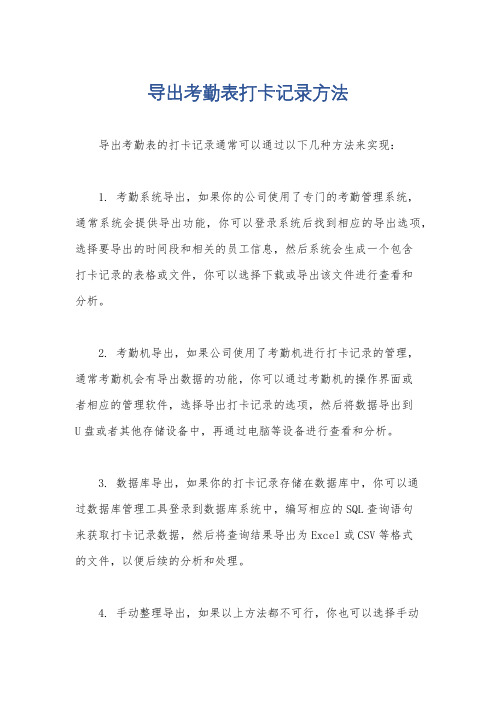
导出考勤表打卡记录方法
导出考勤表的打卡记录通常可以通过以下几种方法来实现:
1. 考勤系统导出,如果你的公司使用了专门的考勤管理系统,
通常系统会提供导出功能,你可以登录系统后找到相应的导出选项,选择要导出的时间段和相关的员工信息,然后系统会生成一个包含
打卡记录的表格或文件,你可以选择下载或导出该文件进行查看和
分析。
2. 考勤机导出,如果公司使用了考勤机进行打卡记录的管理,
通常考勤机会有导出数据的功能,你可以通过考勤机的操作界面或
者相应的管理软件,选择导出打卡记录的选项,然后将数据导出到
U盘或者其他存储设备中,再通过电脑等设备进行查看和分析。
3. 数据库导出,如果你的打卡记录存储在数据库中,你可以通
过数据库管理工具登录到数据库系统中,编写相应的SQL查询语句
来获取打卡记录数据,然后将查询结果导出为Excel或CSV等格式
的文件,以便后续的分析和处理。
4. 手动整理导出,如果以上方法都不可行,你也可以选择手动
整理打卡记录,将每个员工的打卡情况逐一整理到表格中,然后保存为文件进行导出。
虽然这种方法比较繁琐,但在没有其他方式的情况下也是可行的。
总的来说,导出考勤表的打卡记录方法可以根据公司的实际情况和所使用的考勤管理系统来选择,无论是通过系统导出、考勤机导出、数据库导出还是手动整理导出,都可以帮助你获取到需要的打卡记录数据,为后续的考勤管理和分析提供便利。
- 1、下载文档前请自行甄别文档内容的完整性,平台不提供额外的编辑、内容补充、找答案等附加服务。
- 2、"仅部分预览"的文档,不可在线预览部分如存在完整性等问题,可反馈申请退款(可完整预览的文档不适用该条件!)。
- 3、如文档侵犯您的权益,请联系客服反馈,我们会尽快为您处理(人工客服工作时间:9:00-18:30)。
将打卡记录导出(打卡机的表走的快,定期找管理员调一下,不要超过2分钟)
1.首先收集好一个月的“考勤补充单”(A),请S签字
2.做好“考勤差异情况表”(B),根据“每个人的单日工资与津贴”(C)计算出出每个人
的扣费详细
3.检查无误后将A和B给S签字, 之后根据B做工资表三张。
将检查无误的工资表先给会计复核签字后,再给S和F签字。
4.将签好字的工资表交给出纳。
注意:本月是否有法定节假日,如果有提前提醒领导。
放假之前如果多放半天,则需记录当天日期,且请假人员按半天假计算。
每月1号做考勤(尽量保证在5号之前开工资)
打卡机如何导出:
1 关机,拔掉电源,拆下打卡机。
2 将打卡机连接电脑,插上电源和数据线再开机(黑色数据线在第二个抽屉里)
3 “真地信息管理系统”→密码:?????→下载数据(设备1)→“获取最近记录”
或者“连接设备”获取最新记录
4 “考勤管理”→1号——31号→查询→导出→保存————→??签到表格
5 保留表格中“姓名”,“签到时间”,“考勤类型”,“备注”4列
核对上班时间是否“迟到”,“下班未打卡”,“上班未打卡”。
